Vous arrive-t-il de trouver sur Facebook une belle vidéo que vous souhaitez télécharger sur votre iPhone ? Facebook est l'un des sites vidéo les plus populaires, comptant plus de 2 milliards d'utilisateurs actifs mensuels. Malheureusement, malgré toutes ses qualités, Facebook ne propose aucun moyen formel permettant aux utilisateurs de sauvegarder les vidéos. Si vous cherchez à savoir comment télécharger des vidéos Facebook sur votre iPhone, il ne suffit pas simplement d'appuyer sur un bouton de téléchargement. Heureusement, il existe toujours un moyen simple d'enregistrer une vidéo Facebook sur votre iPhone. Pour savoir comment vous y prendre, jetez un coup d'œil à cet article en continuant à faire défiler la page.
Dans cet article
Partie 1 : Télécharger des vidéos Facebook sur un iPhone en utilisant MyMedia
Comme indiqué précédemment, il faut une application tierce pour télécharger des vidéos Facebook sur votre iPhone. Heureusement, plusieurs outils tiers sont disponibles pour le téléchargement de vidéos Facebook.
Si vous voulez donc télécharger une vidéo Facebook sur un iPhone, vous pouvez le faire en utilisant MyMedia. Cet outil permet à ses utilisateurs de télécharger rapidement leurs vidéos Facebook préférées. Mais surtout, vous pouvez utiliser MyMedia pour télécharger des vidéos Facebook sans avoir besoin de souscrire à la version premium.
Voici comment procéder :
Étape 1 Rendez-vous sur l'App Store sur votre appareil iOS et téléchargez MyMedia.
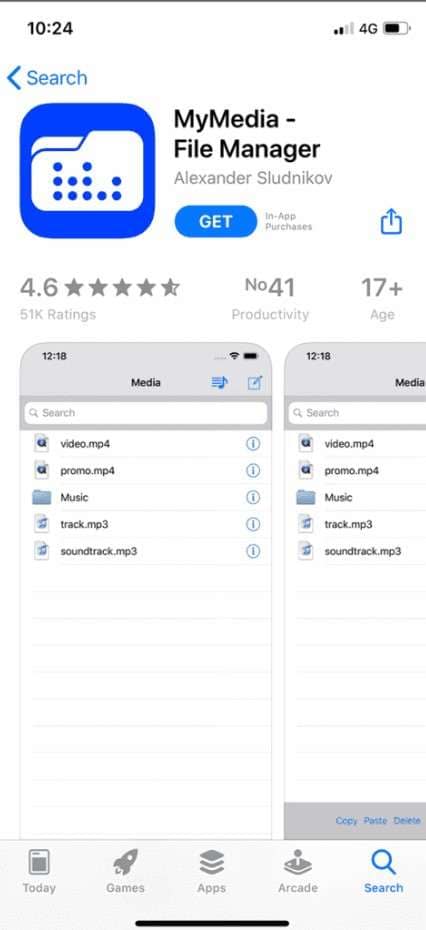
Étape 2 Ensuite, choisissez la vidéo Facebook que vous aimeriez télécharger. En appuyant sur les trois points dans le coin supérieur droit de l'écran, sélectionnez " Enregistrer la vidéo ".
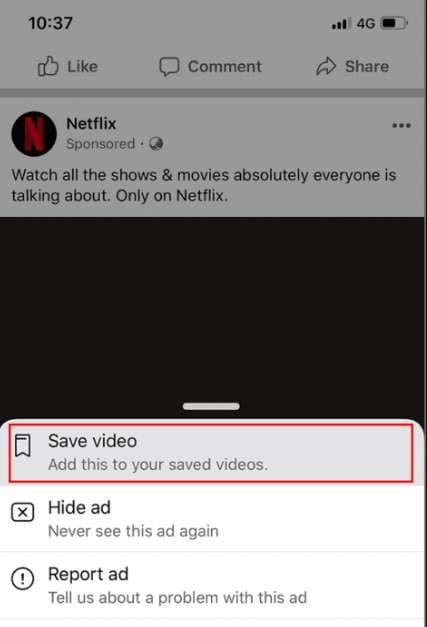
Étape 3 Cela fait, sélectionnez la vidéo téléchargée en appuyant sur l'icône des trois points puis cliquez sur " Copier le lien " dans la zone " Enregistrer la vidéo ".
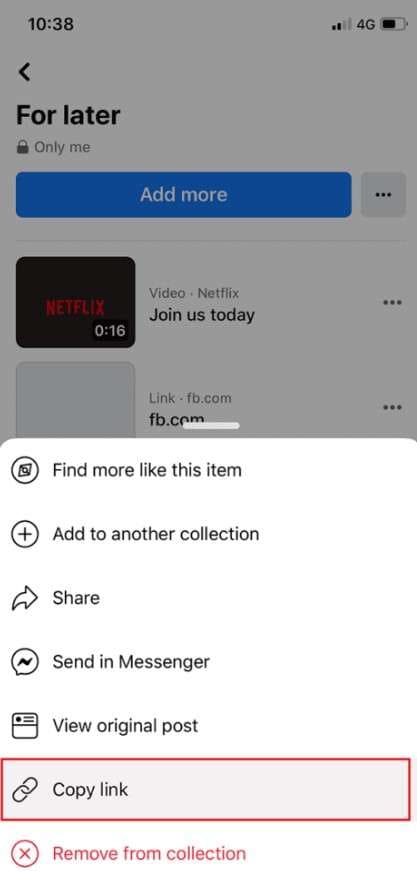
Étape 4 Par la suite, ouvrez MyMedia et confirmez que l'onglet du navigateur est sélectionné. Recherchez savefrom.net dans la barre de recherche de l'écran.
Étape 5 Après avoir ouvert le site web, appuyez sur la zone de texte et sélectionnez Coller. Sélectionnez ensuite la résolution de votre choix en cliquant sur Télécharger.
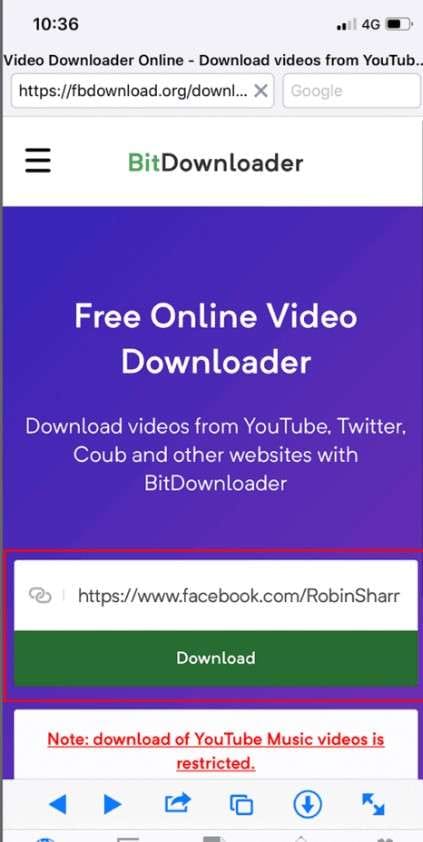
Étape 6 Si vous souhaitez voir la vidéo téléchargée, accédez à l'option " Média " située en bas de l'écran. Après avoir appuyé dessus, choisissez Enregistrer dans la galerie photo.
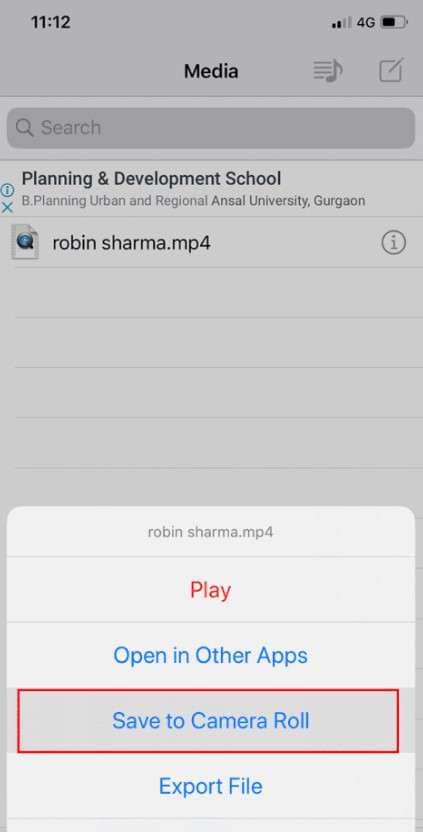
Partie 2 : Téléchargement de vidéos Facebook sur iPhone à l'aide de fdown.net
Une autre méthode pour télécharger en ligne des vidéos Facebook sur votre iPhone est l'utilisation du site fdown.net.
Comme son nom l'indique, cette plateforme a été créée spécialement pour aider les utilisateurs à télécharger des vidéos sur l'application Facebook. L'une des caractéristiques remarquables de cet outil de téléchargement de vidéos Facebook en ligne pour iOS est la possibilité d'enregistrer une vidéo dans différentes résolutions.
Voici comment télécharger des vidéos sur l'application Facebook en utilisant fdown.net :
Étape 1 Il faut d'abord accéder à la vidéo Facebook. Ensuite, choisissez Partager > Copier le lien à partir du menu qui apparaît. Cliquez ensuite sur Ouvrir.
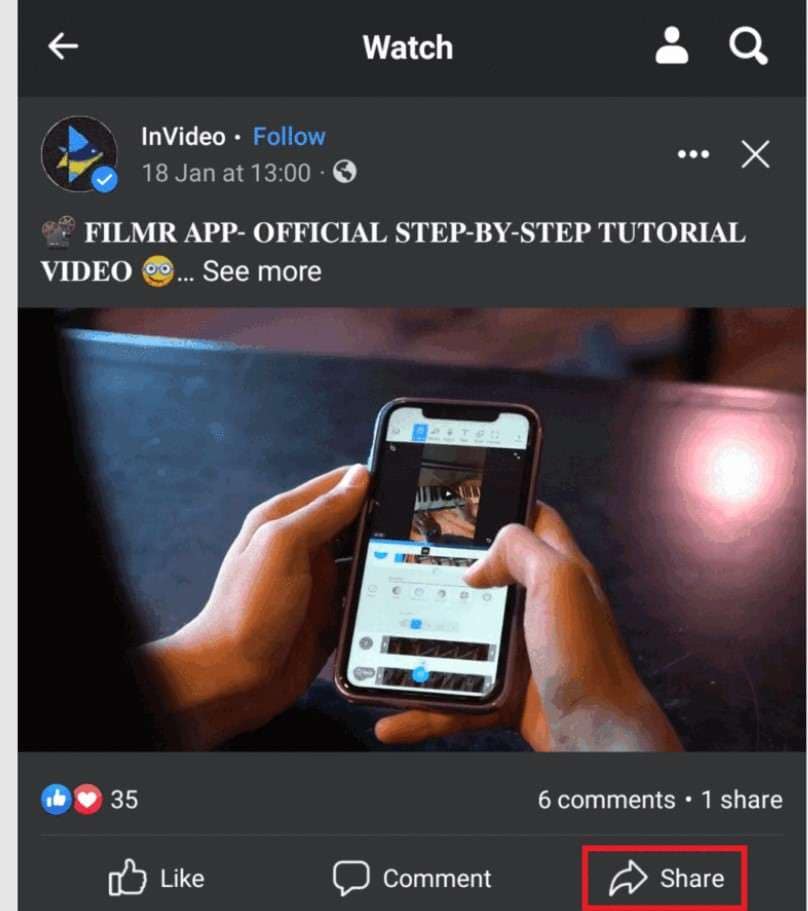
Étape 2 C'est le moment d'utiliser le navigateur web de votre iPhone pour aller sur fdown.net. Collez ensuite le lien dans le champ réservé à cet effet.
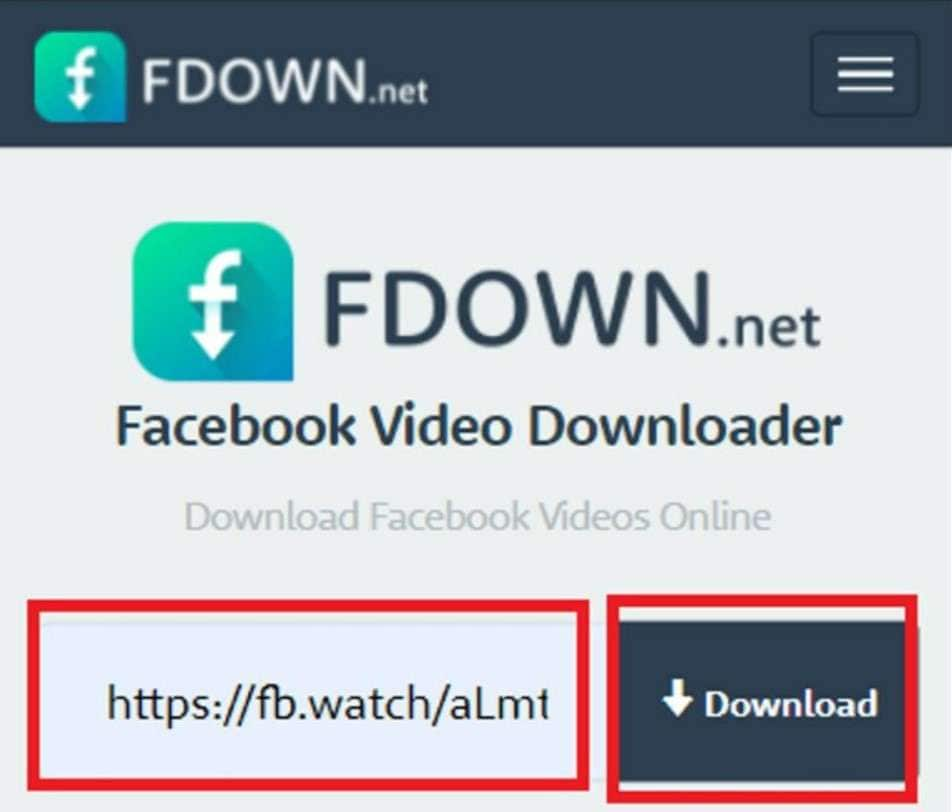
Étape 3 Peu de temps après avoir cliqué sur Télécharger, des liens vers plusieurs résolutions vidéo s'affichent dans l'application.
Étape 4 Cliquez sur l'option Télécharger pour vous rendre sur une page qui contient uniquement la vidéo Facebook. Après avoir appuyé longuement sur la vidéo, cliquez sur " Télécharger maintenant ".
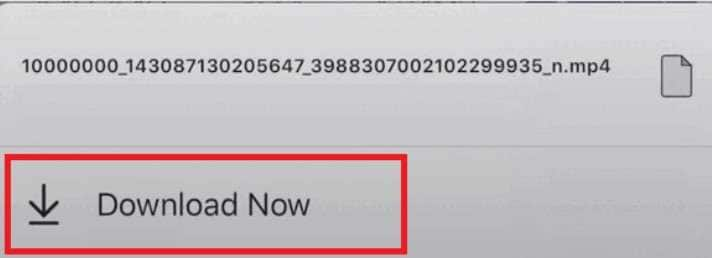
Partie 3 : Utiliser Facebook++ pour télécharger des vidéos Facebook sur un iPhone
Facebook++ est un moyen différent et éprouvé de télécharger des vidéos Facebook privées sur un iPhone. Cette application facilite l'enregistrement de n'importe quelle vidéo Facebook. Voyez-la comme une extension non officielle de Facebook qui vous permet de télécharger des vidéos.
Cependant, gardez à l'esprit que cette méthode nécessite le téléchargement de quelques outils tiers sur votre ordinateur. De plus, la suppression de l'application Facebook habituelle est nécessaire pour pouvoir télécharger cette application. L'ensemble du processus peut naturellement prendre du temps, mais cela en vaut la peine.
Sans plus tarder, découvrez ci-dessous la façon d'utiliser Facebook++ pour télécharger des vidéos Facebook sur votre iPhone :
Étape 1 Ouvrez cette page sur votre ordinateur et récupérez-y le fichier IPA. Veuillez également installer " Cydia Impactor ".
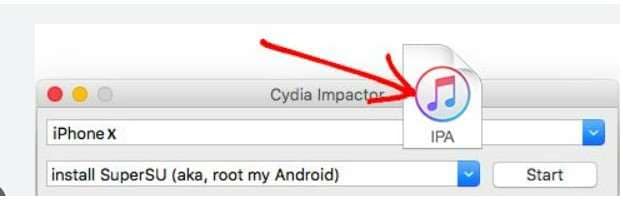
Étape 2 Une fois arrivé à ce stade, connectez votre iPhone à votre ordinateur.
Étape 3 Après l'ouverture de Cydia Impactor, glissez et déposez le fichier Facebook++ dans son interface. Saisissez ensuite le mot de passe de votre identifiant Apple.
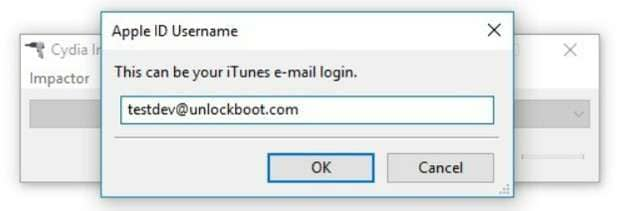
Étape 4 Facebook++ sera désormais installé automatiquement sur votre téléphone.
Étape 5 Par la suite, après avoir enregistré la vidéo Facebook sur votre iPhone, allez dans Réglages > Général > Profil. Ouvrez ce profil à l'aide de votre identifiant Apple, puis sélectionnez " Faire confiance " dans le menu.
Étape 6 Lancez l'application Facebook++. L'option Enregistrer pour télécharger des vidéos Facebook sur votre iPhone apparaît.
Partie 4 : Télécharger des vidéos Facebook sur iPhone grâce à un enregistreur d'écran
La fonction d'enregistrement intégrée à l'iPhone est un autre moyen de télécharger des vidéos Facebook sur l'appareil. En revanche, il ne s'agit pas de l'option principale dans la mesure où l'iPhone enregistre l'écran en HD, ce qui risque d'occuper beaucoup d'espace sur le téléphone.
Cela peut être un problème quand vous voulez montrer la vidéo à quelqu'un d'autre. En tout cas, voici ce qu'il faut faire :
Étape 1 Si vous ne l'avez pas déjà fait, rendez-vous dans Paramètres > Centre de contrôle et assurez-vous que la fonctionnalité " Enregistrement d'écran " est présente.
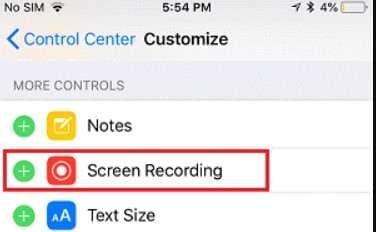
Étape 2 Ensuite, appuyez sur l'icône Enregistrer l'écran qui se trouve dans le centre de contrôle en balayant vers le bas à partir du coin supérieur droit de l'écran.
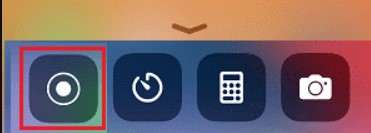
Étape 3 Vous devez maintenant vous connecter à Facebook et lire la vidéo concernée. L'enregistrement démarre dans les 3 secondes qui suivent.
Étape 4 Pour arrêter l'enregistrement, appuyez sur le symbole correspondant. La vidéo Facebook sera enregistrée dans la galerie de l'iPhone.
Partie 5 : Comment télécharger des vidéos Facebook de qualité HD
Vous pouvez télécharger des films HD de Facebook sans utiliser de logiciel de téléchargement grâce à la procédure suivante :
Étape 1 Tout d'abord, il faut choisir les vidéos préférées sur Facebook et faire un clic droit dessus. Une URL de la vidéo sera affichée à l'écran. Vous devez copier l'URL.
Étape 2 Lancez votre navigateur, puis collez l'URL copiée dans le champ d'adresse du nouvel onglet et appuyez sur la touche Entrée.
Étape 3 Faites un clic droit à un endroit quelconque de la page, puis sélectionnez " Source de la page vidéo " dans le menu contextuel.
Étape 4 Maintenez les raccourcis clavier CTRL et F enfoncés pour faire apparaître une boîte de recherche à l'écran. Tapez ensuite " hdsrc: " dans cette boîte.
Étape 5 Maintenant que le texte est entre guillemets et qu'il est suivi de hdsrc, copiez-le.
Étape 6 Ouvrez un nouvel onglet dans votre navigateur et collez-y le lien que vous venez de copier. Appuyez sur la touche Entrée.
Étape 7 Cliquez avec le bouton droit de la souris sur la vidéo lorsqu'elle commence à s'afficher sur l'écran de votre appareil, puis sélectionnez " Enregistrer la vidéo sous " pour l'enregistrer sur votre appareil.
Conclusion
Nous venons de voir comment télécharger des vidéos Facebook sur iPhone. Ainsi, en utilisant les méthodes décrites ci-dessus en détail, vous pouvez désormais télécharger des vidéos pour les visionner hors ligne et les éditer.



